
超・最短最速WordPress【ワードプレス】完全攻略本#6
では今からですね、
WordPressのセットアップをしていきます。
初心者の方も
玄人の方も
参考になるかなと思いますので
是非最後までご覧ください。
このnoteではですね
名付けて❝クイックセットアップ❞
という事でやっていきたいと思います。
WordPressでサクサクと
綺麗なページを作っていくための
下準備を今からしていきます。
いわゆる、
料理に必要な材料とか道具とか
全部の用意を先にしてしまって
その用意が全部できてからですね、
具体的に作るレシピ、
いわゆるここでは
ハウツー(how-to やり方 方法)をですね
お伝えしていこうというふうに思います。
今回ですね
ざっとやらなきゃいけない
作業っていうのをやるんですが
一緒に実行をしていってください。
そしてですね、
今回実行する内容というのは、
本番でも全く同じことをやっていきます
ただ、
一部ですね
本番のときしか使わない
プラグインとかについても
簡単に触れますが、
本番環境で公開するというnoteで
その都度また説明をしていきますので
とにかくnoteを見ながらですね、
学んでいくための準備を
一緒にしていきたいなと思いますので
よろしくお願い致します。
特に仕組みとかそんなに意識せず、
こういうことをやればいいのかってことで
同じことを是非やってみてください
これ何回も何回もやっていくことで
慣れていきますし、
前回のnoteで説明しました
WordPressのイメージのところとかも
関わってきますので楽しみながら
作業をしていってもらいたいと思います。
では早速始めていきたいと思います。
ではですね、
クイックセットアップ。
まずはLocal by FlywheelでWordPressを
用意するところから説明をしていきます
もう既にあるものを
使ってもらってもいいんですけど
新しくゼロから作った方が余計なものとか
邪魔なものが入ってなかったりして
やりやすいと思いますので、
ゼロから作ってみたいと思います
ちなみにLocal by Flywheelでの
詳しい初期設定について
こちらのnoteの後半部分から説明しています
詳しくは上記の#3をご覧ください
今回はWordPressを用意する説明を
簡易的にしていきますね
まずですね、
前回からのnoteの手順通りであれば
Local by Flywheelにpractice1という
既に作ったものがあるので

これをSTOP SITEというふうにして
止めていただいてですね、

右クリックして、
DELETE SITEというふうにします
ゴミ箱に入れるか?という項目で
チェック入れてですね
ゴミ箱に捨てましょう。
そうすると
管理者パスワードが求められるので
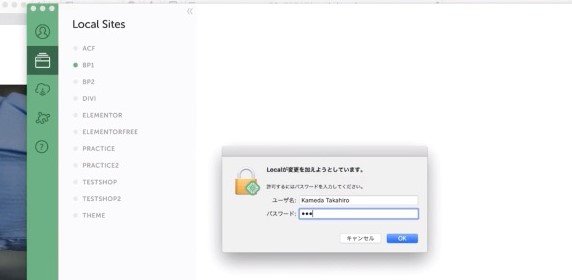
入力をします
これで今
完全に
綺麗にサイトがDELETE
なくなりましたね
そしたらですね
もう一度同じ名前のサイトを作りましょう
+ボタン押して
practice1
違う名前でも全然何でもいいです
テスト1とかでもいいです
そうしましたら
CONTINUEというふうに押しましょう
次に
どちらでも構わないですがPreferredを選択して
CONTINUEというふうに押しましょう
そうすると
WordPress username root
WordPress password root

今回のパスワードはわかりやすいように
rootというふうにしています
ここはrootじゃなくてもOK!です。
メールアドレスもこのままでいいです
そうしましたら
ADD SITEをクリックして
管理者パスワードを
求められるので入力をします
これでですね、
まっさらなWordPressが出来上がります
まっさらな練習環境の状態からまずは
ADMINというところをクリックして、
root
root

入力してログインをしましょう。

こんなふうにですね、
まずまっさらなWordPressを用意するという
ところからスタートしていきます。
ではこれをちょっとやってみてください。
#日本語化にする
では次にですね、
日本語化という事を
していきたいと思います
これはですね
Local by Flywheelだけかもしれませんし、
あとは本番環境
レンタルサーバーというところでですね
契約をして実際に外に見せていく
ウェブサイトを作るときにも
同じ作業が必要かもしれませんので
覚えておくといいかなと思います。
覚えるというか
またこのnoteを見てもらえばいいと思います。
ではちょっと説明をしていきます
今ですねこれ、
英語の状態になってるのですが

これを日本語にしていきます。
Settingというところがありますので
ここのですね
generalというのをクリックします。
日本語では設定で一般というふうに言います。


ココでですね、
いろんな設定が
ゴチャゴチャ書いてあるんですが
下の方にですね。
サイトLanguageというのがありますので
これを日本語に設定をします。


中盤ぐらいに日本語というのがありますので
日本語を選択します

で、
タイムゾーンというのがあります
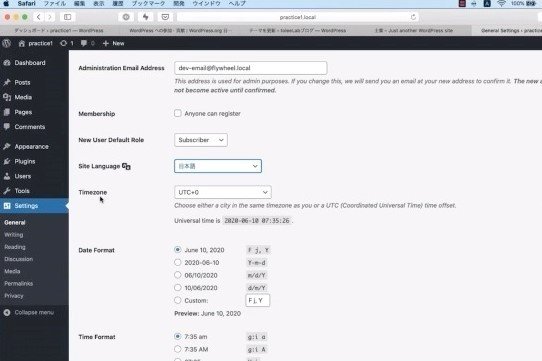
日本で使う場合はですね、
9時間の時差が標準時間という
感じがありますんで+9というふうにしておきます。
これは場合によっては全くやらなくてもいいことも
多いと思うんですが一応確認しておいた方がいいです
確認ができたらですね左下のSaveをクリックします。

そうするとですね
見ればわかると思いますが
日本語に全部変わってますよね

そして日本語でUTC+9時間となっていますね
それから日付の形式というのがあります。
今なんかFJYとかになってるんですけど、
新たに加わった設定があるので
ここらへんも見やすいように設定をしましょう

こういう日本語表記っていうんですかね、
2020年6月となっているもの、
そして4時30分、
見やすいデザインをチェックしてもらって、
これで運用するのがいいかなと思います。
こだわる人はですね
自分でスラッシュとかに変えてもいいと思います。
チェックが入ってある事を確認したらですね

その上でもう一度変更を保存というふうにしてください
これが日本語化設定というものになります
これがですね、まず第1に必要なことです
そしてですね
さらに日本語化のための設定が必要で
今度プラグインというところの中で
インストール済みプラグインのところを
クリックしてください
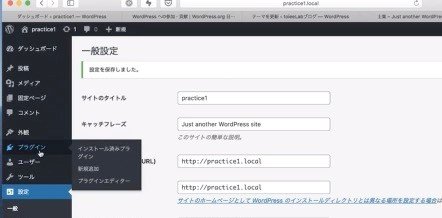


もしこんなふうになったりとかしてて
何も有効化されていない場合はですね
探して欲しいものがあるのですが
WPマルチバイトパッチと
書かれているプラグインです
これが入ってない場合は
必ずインストールしてください
これが何か?っていうと
どうしても日本語のファイルとか
画像とかをアップロードするときにですね、
どうしてもおかしくなったり
画像のリンクが切れたりとかが起こったりしますので、
WPマルチバイトパッチをインストールしていきましょう
Local by Flywheelの場合は入ってませんので
必ずインストールが必要です
あとレンタルサーバーとかでは、
入ってる場合もあるんですが、
入ってない場合もあります、
ですから、
必ず入れるようにしてください。
入れ方なんですが、
プラグインの項目から
新規追加をクリックします。

新規追加クリックしたらですね
検索のところをクリックして

WP Multibyte Patch
というふうに入れてみてください。

検索が出てくるので
ここに書いてますWP Multibyte Patchっていう
アイコンのこれがインストールしていくものになります


90万件以上インストールされているということで、
本当に誰でも入れているという感じのプラグインです。
検索できたらですね
今すぐインストールをクリックします。
インストール中となってますので
このまま待ちましょう。
インストールが終わったらですね
すぐに有効化というのをします
これによってですね
このプラグインが使える状態になりますので、
インストールしただけでは駄目です。
インストールしただけでは有効になってませんので
ご注意ください。
ここに有効化というボタンがありますんで
どちらの画面からでも有効化できますので
インストールをしたら有効化をしましょう


有効化をして有効化にした状態にします
これで日本語化の設定に関して
すべて完了したという事です
長くなりましたが
日本語化の設定はここまでです
全くの初心者の方はお疲れさまでした
いままで全ての設定をですね
今後行うようにしてみてください
なおですね
今後やっていくときにもう1回
このnote見ればいいですし
もう1回見るのが面倒くさいなとか
覚えておきたいなという人はですね
ぜひ自分のメモ帳とかを作ってですね
そこにやることリストを書いてみてもらうと
記憶もして理解がどんどん深くなりますので
そのようにして自分でも学ぶ工夫をしてみてください
#テーマのインストール
ではですね
次にテーマをインストールしていきます。
今回このnoteを通して使っていく
テーマについて説明をしていきます。
日本語にしっかりと対応していて、
使いやすくてシンプルで
今どきのサイトを簡単に作れる
無料のテーマというのをご紹介します
まず外観テーマというところをクリックして、
新規追加とします
大体がここのページで
テーマを探します。

人気のテーマや公式テーマとかを
ここのページで探したりするんですが、
実はですね、
今回使用するテーマは、
個人の方が配布してくれているものなので、
ここから探しても見つかりません。
直接Webサイトからダウンロードして
インストールするというふうになります。
まずですねここにリンクを貼っておきますが
businesspress.jpというところにアクセスをします。
そうすると何かいろいろ説明があるんですが
テーマというところをクリックして、
そしてですね下の方に
ダウンロードというリンクがあります。



こちらをクリックするとダウンロードが始まります。
ニュースレターとか登録したい方はしてください。
Macの場合はですね
これダウンロードしたら
圧縮ファイルになっていて
zip(ジップ)ファイルというんですが
Macだとゴミ箱の場所にあると思うんですが
解凍したものはWordPressにアップロードできませんので
Macの場合はですね、
解凍されたものではなくて
このゴミ箱の中のzipファイル(圧縮ファイル)ですね
こちらでWordPressにアップロードが出来ます
実際にインストールするまでの方法をご説明します。
その後Windowsの説明をします。
ではMacからインストール方法を説明します。
まずWordPressから
テーマのアップロードをクリックして

ファイルの選択をして、

ファイルを選択するとウインドウがでるので
ここに先ほどダウンロードしたゴミ箱の
BusinessPress.ZIPをドラックしてください。
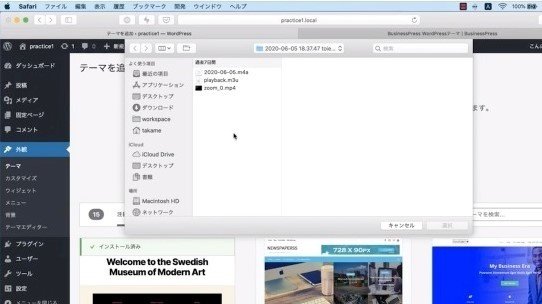
ここに対してゴミ箱を開いてですね、
zipファイルをこうドラッグします
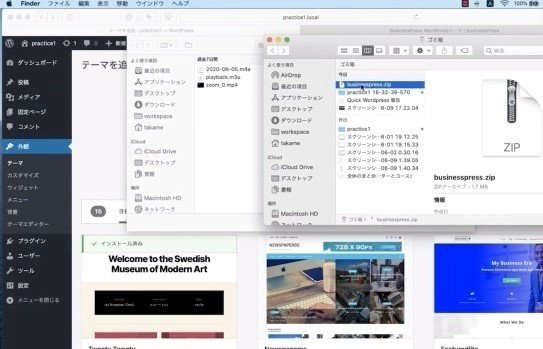

ドラッグしてからパッと離すと
選択してくれてる状態になりますので


このワザは結構使えるので、
ぜひ覚えて活用してください
で選択をします。
あるいはですね
もうこんな技も使えます。
ここのゴミ箱のところからですね、
ダウンロードしたZIPファイルを
WordPressのこの上に


ドラッグしてパッと離すのでもOKです!
そしたら、
今すぐインストールというふうにクリックして、

インストールしたら有効化のボタンを押しましょう
で今こんなふうになってます
これでOKです

では次にWindowsの説明をしますね。
Windowsでも一緒です。
BusinessPress.jpというところにアクセスします。
そしたらテーマというところをクリックして
ダウンロードというところをクリックします。


これもZIPファイルになっていてOKです。
WordPressの一般のところから
外観クリックして、

新規追加をクリックします

でテーマのアップロードをクリックして

ファイル選択をしますね。

そしたらなんかごちゃごちゃってなってますが、
ダウンロードというとこに
フォルダの中のダウンロードというところに入ってます

BusinessPressのこのZIPをクリックします。

で開くと、
開いたら今すぐインストールのボタンを押します。


今すぐインストールをしたらですね
有効化の設定をしましょう
これでOKです
BusinessPressのテーマが以下の画像で
実際のページ見てみるとこんな感じで
シンプルなんですが、
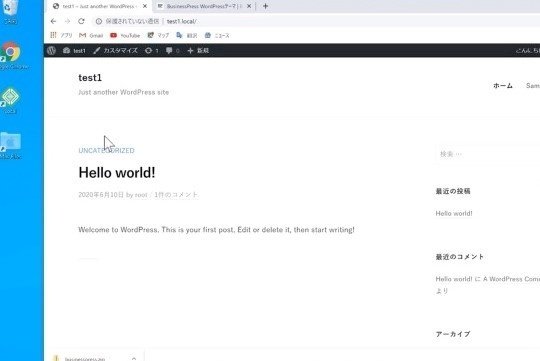
ここからですね、
セットアップをごちゃごちゃしたりして
見違えてくるので楽しみにしておいてください
ここからはですね
MacとかWindowsとか関係がないのですが
フォントが綺麗なだけでちょっとテンション上がりますので
こっちのMacの画面でずっと説明はしていきます。

ではですね、
内容をちょっとまとめますと
BusinessPressのページにアクセスをして
テーマというところクリックして
そしてダウンロードして
それをですね
外観のところでですね
テーマのところをクリックして、
新規追加でテーマのアップロードをクリックして、
テーマを選択して
インストールして
有効化をする
ここまでがテーマの
インストール方法になりますので
ここまで実行してみてください。
#プラグインを用意する
では、
次にですね、
プラグインのインストールを説明していきます。
必要なプラグインというか、
WordPressでは
"テーマ"と"プラグイン"
という要素を利用して、
サイトを簡単にカスタマイズできます。
これらはサイトを強化する
ツールのようなものと思ってください
しかしですね、
テーマやプラグインの選択肢は無数にあり、
何を選べばよいのか迷います
そこでtoiee-labさんが
toiee-labとは?
全くのWordPress初心者だった私=元修理工が
パソコン音痴の修理工目線で解説や
noteとかで情報発信できるようになった講座。
メンターです。
toiee-labさんが試行錯誤を重ね
最適な組み合わせを見つけ出した
プラグインをgithub.comで公開されています
それらを使ってサイトを
パワーアップすることができますが
全部で10種類ぐらいあります
かなりの量になりますよね
それを簡単にする方法もちゃんと用意してますので
ここで説明する順番で実行してみてください
で、
まずはここにあるリンクからですね
ここから先は
この記事が気に入ったらチップで応援してみませんか?
